【教程】本地部署 DeepSeek 时间: 2025-11-22 19:43 分类: 猿码 热度: 268°C 评论 最近DeepSeek太火了,以至于每个小伙伴都想试试。DeepSeek 的到来可谓是开启了全民AI热潮。 本以为DeepSeek本地化部署有多难,实际上验证后很简单,操作起来就像给电脑装个新软件那么简单,大约十多分钟可完成本地部署。 今天咱们来聊聊如何在自己的电脑上本地部署 DeepSeek-R1-1.5B 模型。 如果你的电脑是mac,移步【[【教程】怎么在Mac(以及iPhone)本地跑DeepSeek R1?](https://blog.gaomeluo.com/archives/bushuDeepSeek-mac/ "【教程】怎么在Mac(以及iPhone)本地跑DeepSeek R1?")】 ###一、为啥要部署 DeepSeek-R1-1.5B? 在做的小伙伴可能跟我一样在使用DeepSeek时,经常遇到“服务器繁忙,请稍后再试。” 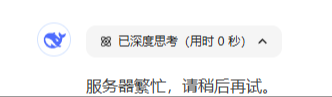 先说说为啥我推荐这个版本吧。DeepSeek-R1-1.5B 是一个轻量级的模型,参数量只有 15 亿,听起来是不是很“迷你”?但别小瞧了它,这可是个“小而精”的家伙。它只需要 3GB 的显存就能运行,这意味着即使你的电脑配置不高,也能轻松驾驭它。 而且,它在数学推理方面表现相当出色,甚至在某些基准测试中超过了 GPT-4o 和 Claude 3.5。当然了,如果你电脑配置更高,可以尝试其他版本。 ###二、DeepSeek 不同版本模型硬件要求 以下是 DeepSeek 不同版本模型的硬件要求,小伙伴们可以结合自己电脑配置选择版本。 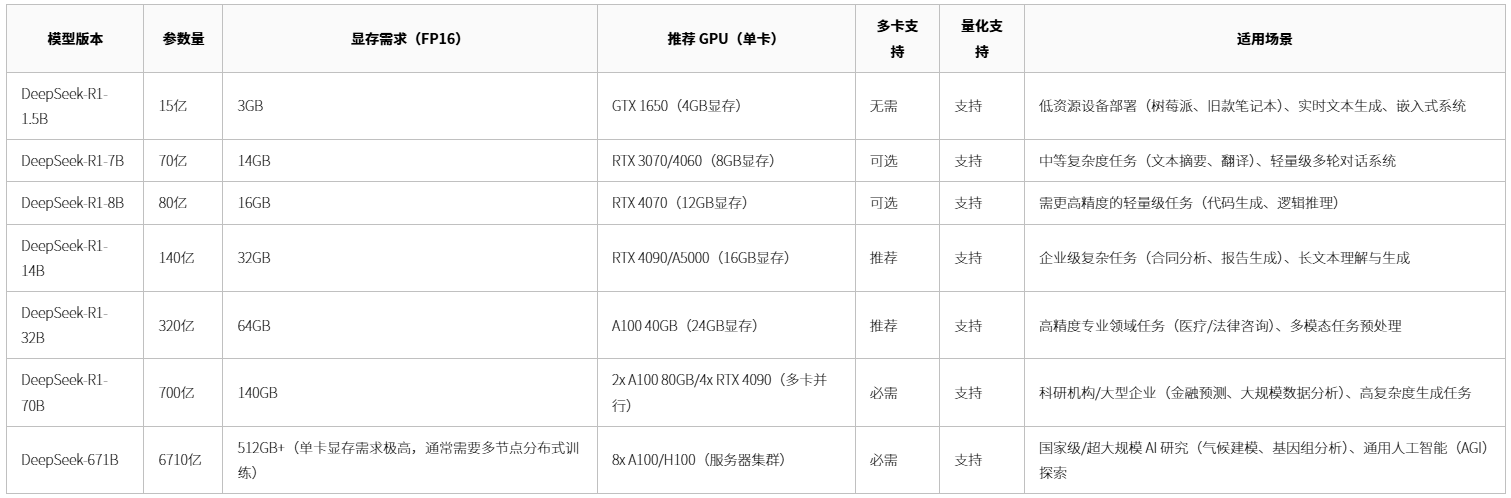 ###三、本人硬件配置 - CPU:AMD Ryzen 7 5800H with Radeon Graphics 3.20 GHz - 内存:16GB - 操作系统:Windows 11 - 硬盘空间:500G,剩余335G 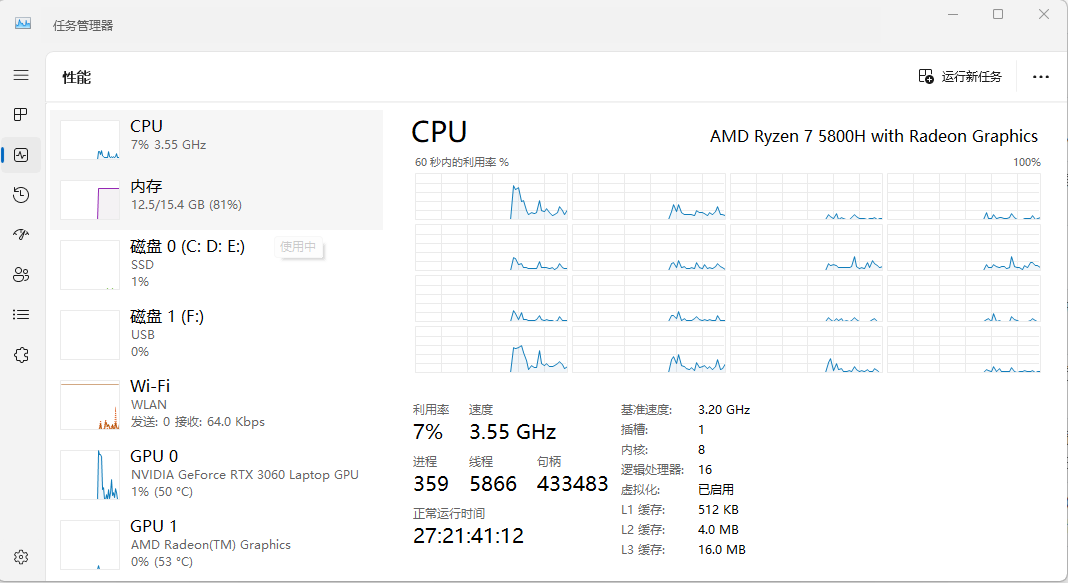 ###四、部署步骤 ####4.1 下载并安装Ollama 访问官网:https://ollama.com/ 下载 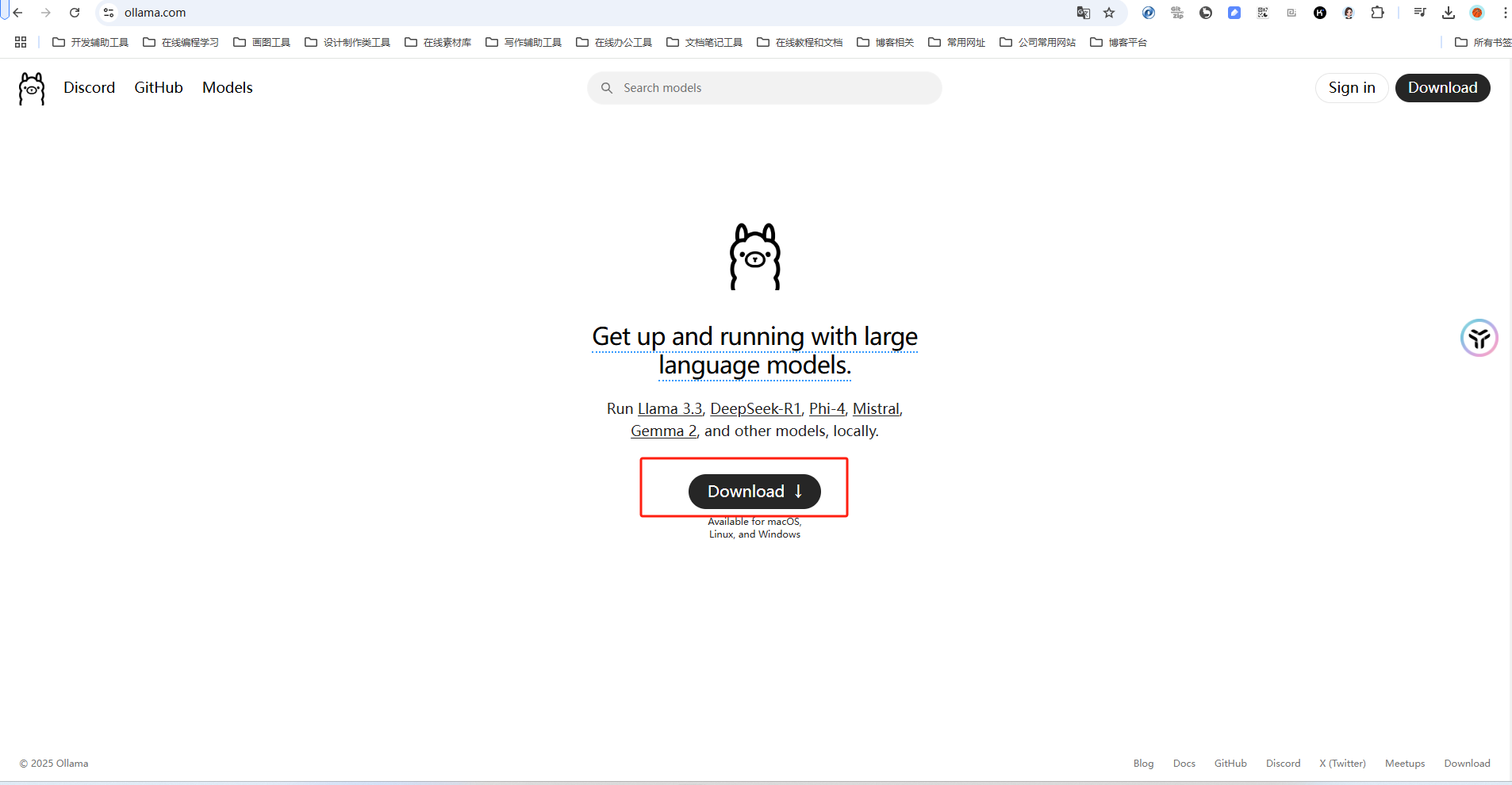 或者直接到GitHub下载 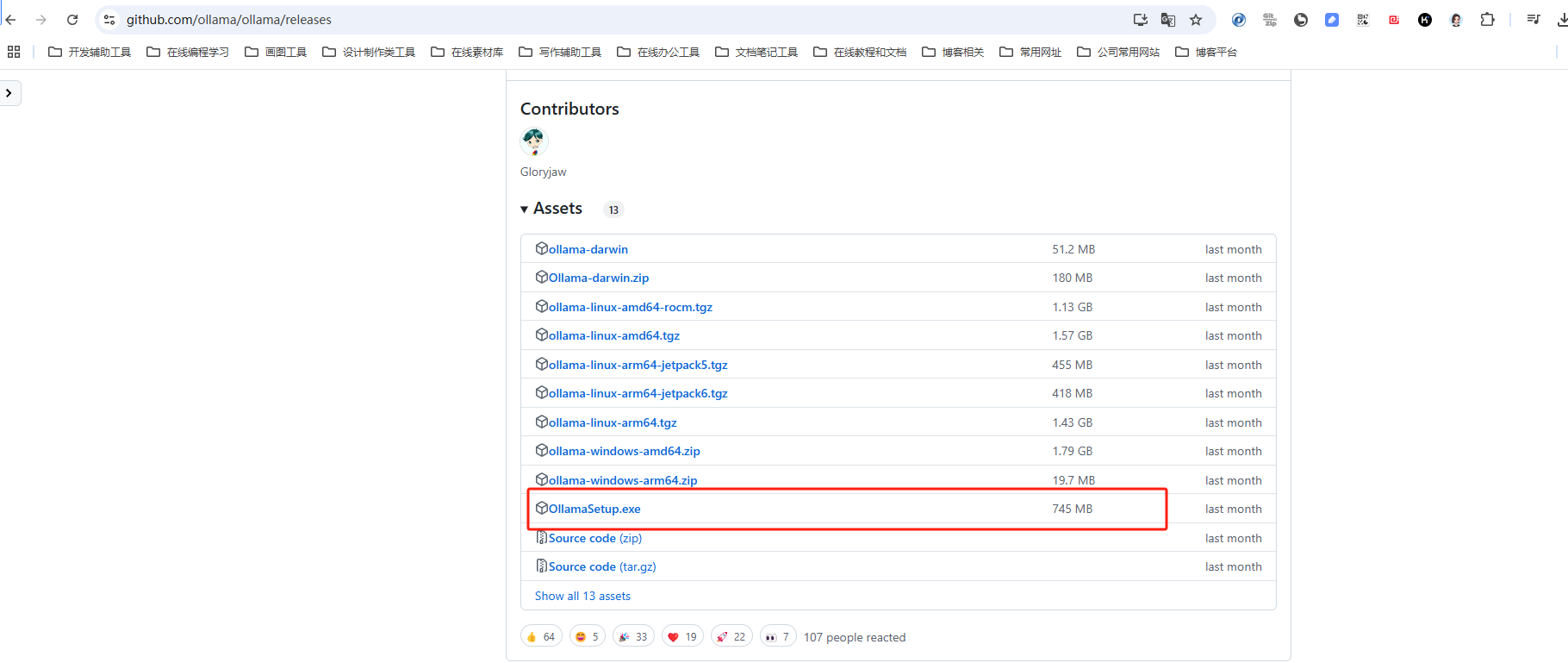 安装文件OllamaSetup.exe大约745MB。 注:如果下载过于缓慢可以使用迅雷之类的加速下载; ####DeepSeek本地部署相关软件下载: 迅雷网盘:https://pan.xunlei.com/s/VOefM_o3wv09p0ERN-vVuUcVA1?pwd=ncg2# 夸克网盘:https://pan.quark.cn/s/e38a6db4698f 双击OllamaSetup.exe进行安装: 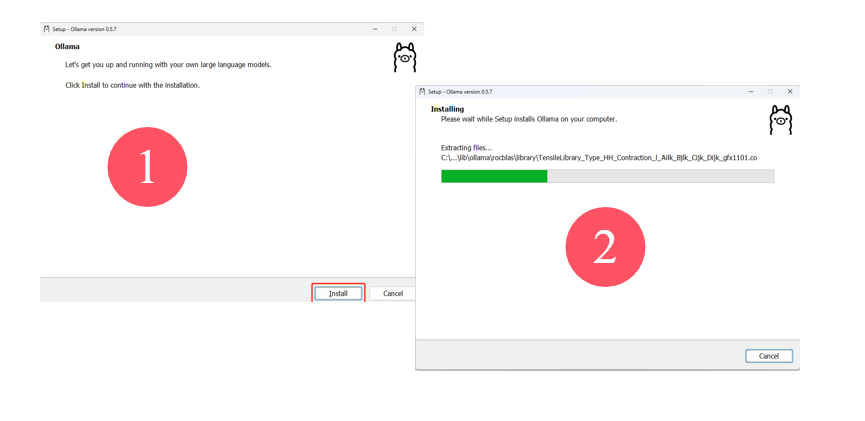 ####4.2 检验Ollama是否安装成功 命令行输入 ollama -v 命令,出现如下版本号说明安装成功 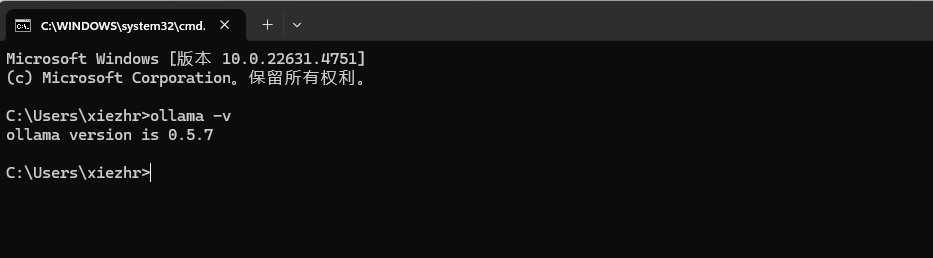 ####4.3 通过 Ollama 拉取 DeepSeek 模型 这里我选择是的1.5b,整个模型大小1.1 GB。 - 1.5B:适用于轻量级任务,如边缘设备(如智能手表、物联网设备)上的简单交互、小型智能问答系统等。目前开源的最小版本。 - 671B:主要用于大规模云端推理,适合科研分析、数据挖掘等需要处理海量数据的复杂任务。目前开源的最强版本 更多版本可以在这里查看:https://ollama.com/library/deepseek-r1 。 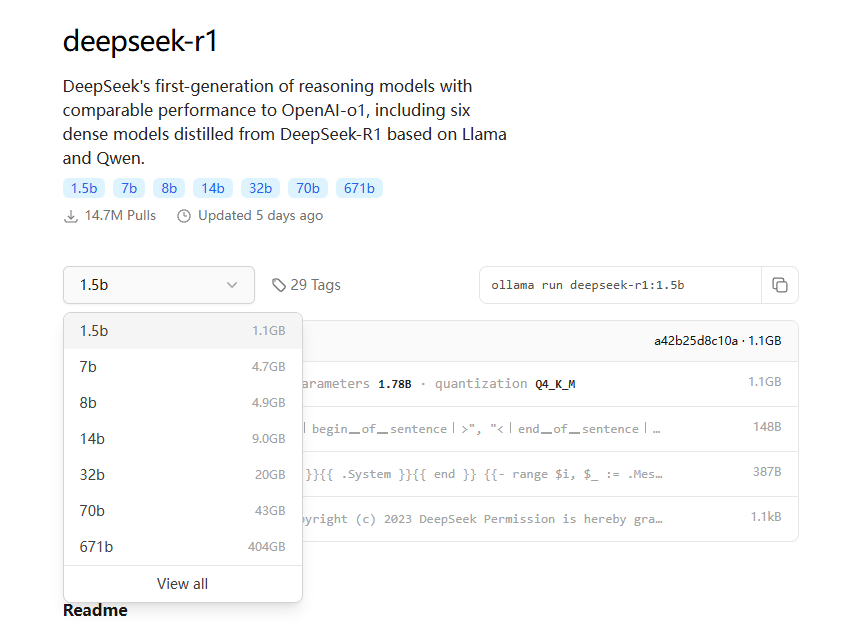 命令行输入:ollama run deepseek-r1:1.5b 拉取DeepSeek模型  整个拉取过程还是比较丝滑的,5到6分钟后看到【success】字样,代表成功安装DeepSeek R1,然后就可以与DeepSeek对话了 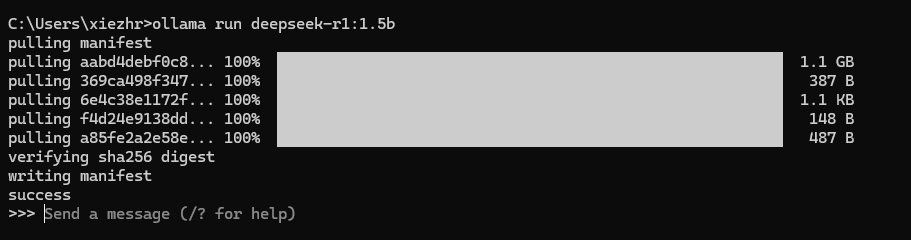 ####4.4 与DeepSeek对话 通过上面步骤之后,我们就可以愉快的与Deep Seek对话了,如输入:程序员如何避免35岁焦虑? 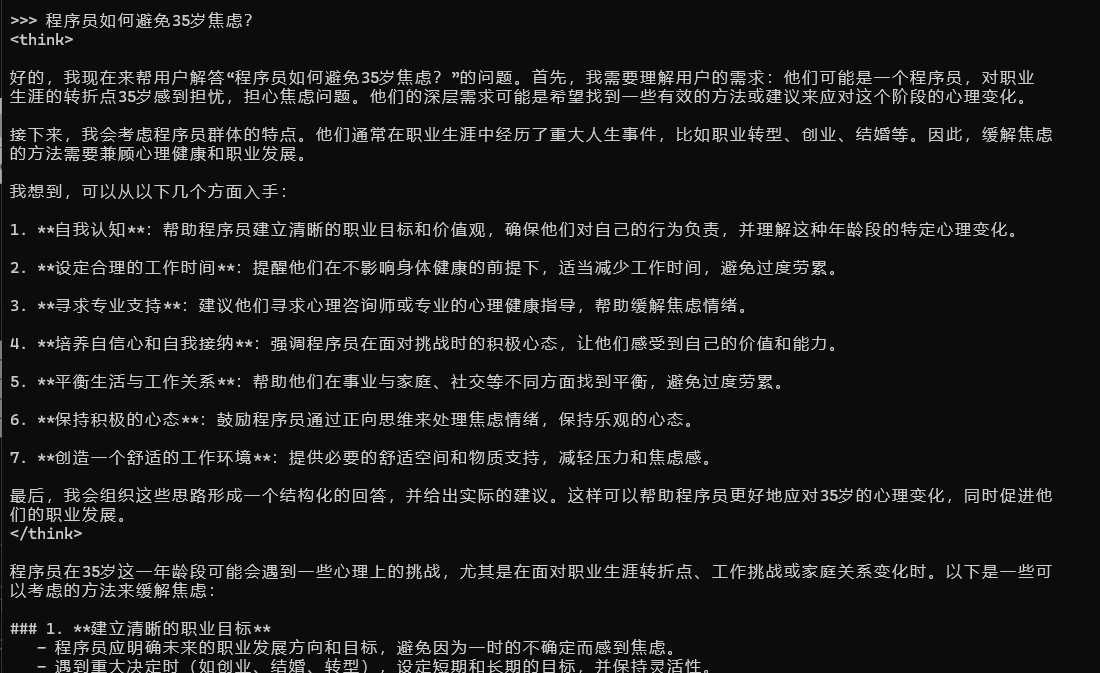 ####4.5 安装WebUI 使用命令提示符与DeepSeek对话并不友好,为了更好的体验,我们可以安装WebUI,这里使用的是浏览器插件:Page Assit ####DeepSeek本地部署相关软件下载: 迅雷网盘:https://pan.xunlei.com/s/VOefM_o3wv09p0ERN-vVuUcVA1?pwd=ncg2# 夸克网盘:https://pan.quark.cn/s/e38a6db4698f 启动ollama服务后,输入快捷键【ctrl + shift+L】快捷键即可打开WebUI页面 刚安装Page Assit 插件, 需要进行一下如下设置 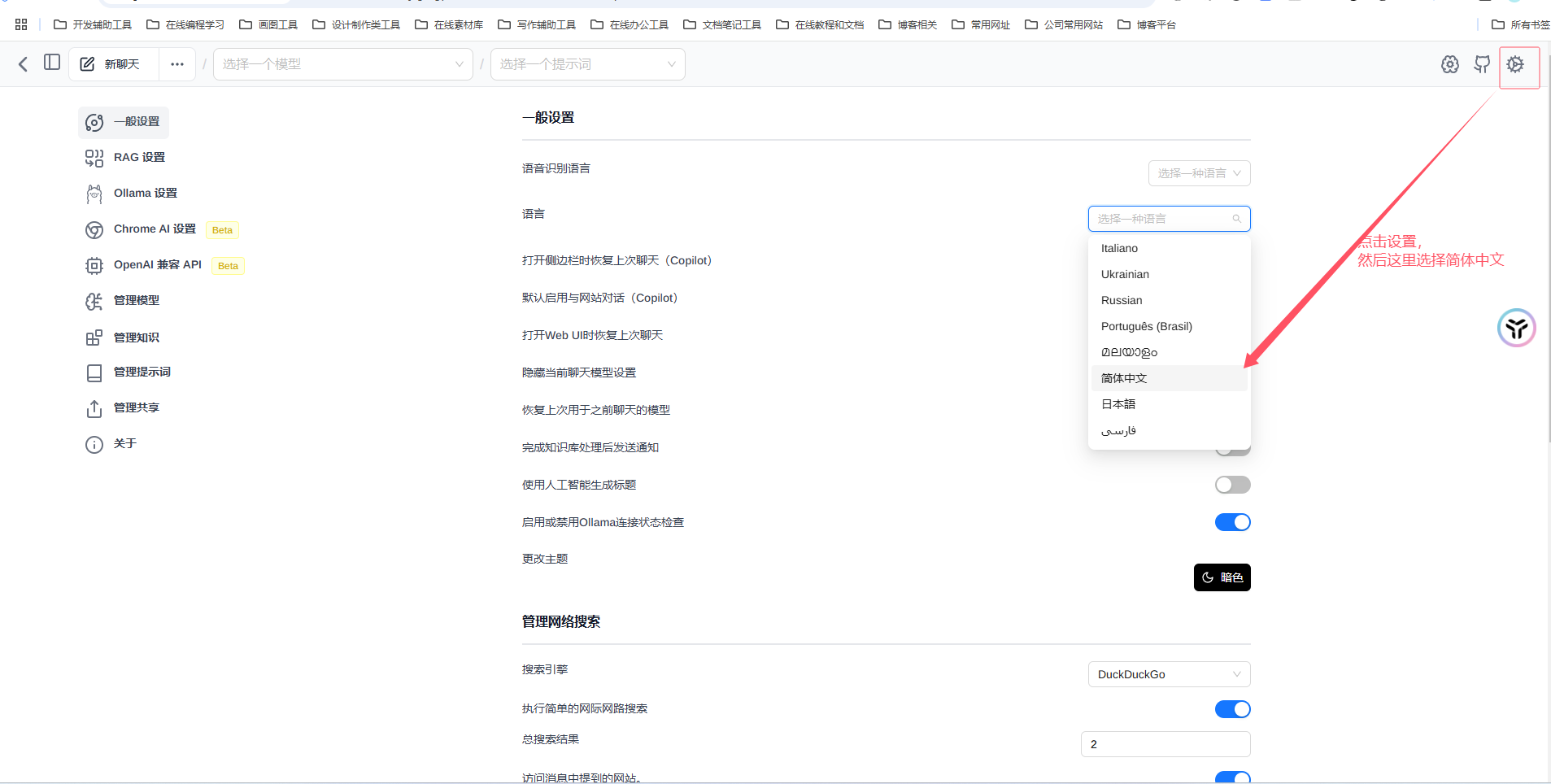 设置完成后,选择模型就可以与DeepSeek对话了 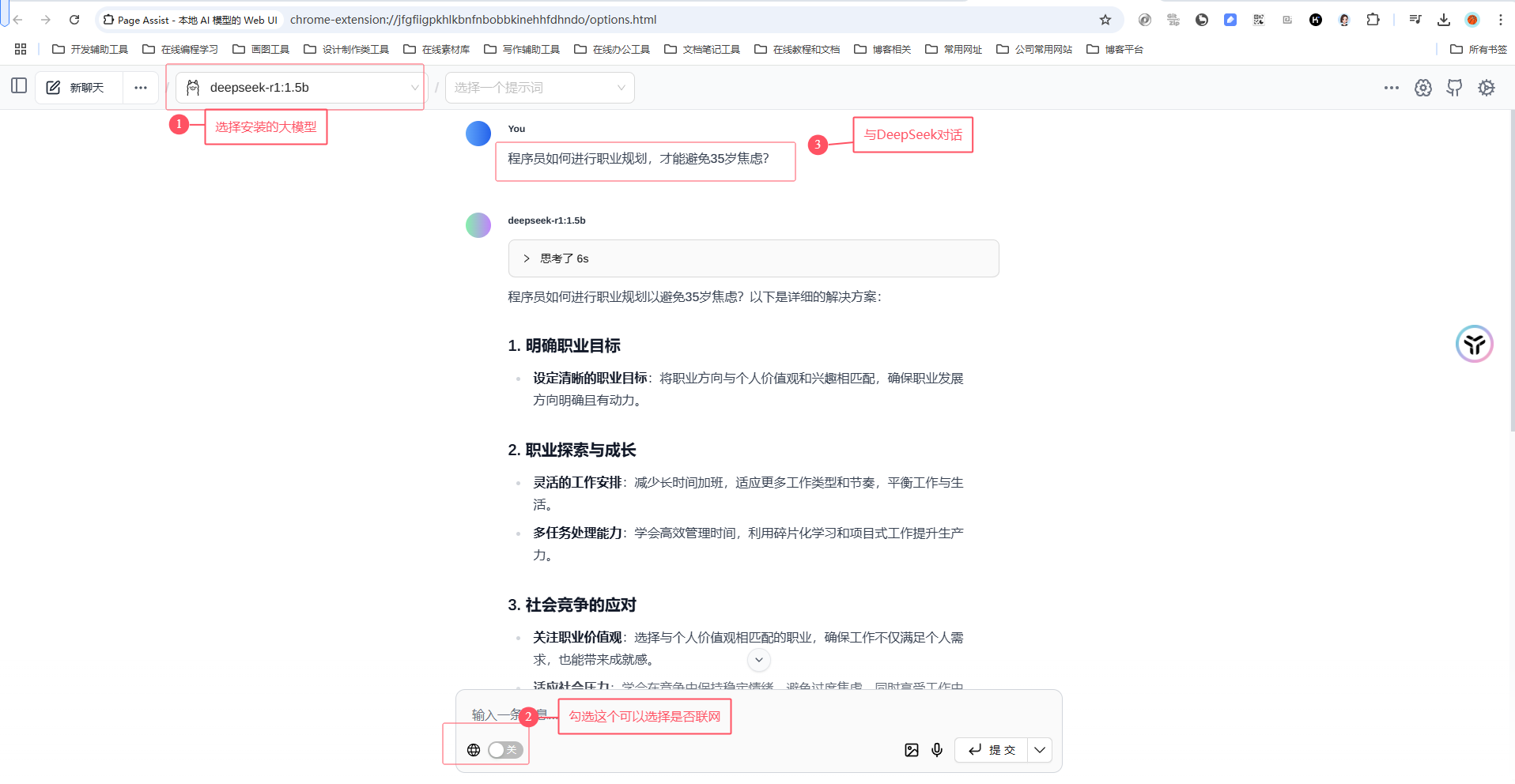 ###五、实际应用场景:DeepSeek-R1-1.5B 能干啥? 别看 DeepSeek-R1-1.5B 体积小,它可一点都不“弱”。它非常适合用在一些轻量级的任务上,比如: - 智能客服:在小型企业或者个人项目中,它可以快速回答客户的一些常见问题,提高服务效率。 - 语言学习:你可以用它来练习语言表达,比如输入一个中文句子,让它生成英文翻译。 - 创意写作:如果你是个作家或者文案策划,它可以帮你快速生成一些创意片段或者文案初稿 ###六、小结 小伙伴们,是不是觉得本地部署 DeepSeek-R1-1.5B 模型超简单?只要按照上面的步骤操作,你就能让自己的电脑拥有一个“智能助手”。 而且,这个模型不仅运行速度快,还能在很多场景中发挥大作用。快去试试吧! ####DeepSeek本地部署相关软件下载: 迅雷网盘:https://pan.xunlei.com/s/VOefM_o3wv09p0ERN-vVuUcVA1?pwd=ncg2# 夸克网盘:https://pan.quark.cn/s/e38a6db4698f ###扩展阅读: ####【[如何给本地部署的DeepSeek投喂数据?](https://blog.gaomeluo.com/archives/touweiDeepSeek/ "如何给本地部署的DeepSeek投喂数据?")】 ####【[把DeepSeek部署到到WPS上,实现AI赋能](https://blog.gaomeluo.com/archives/DeepSeekWPS/ "把DeepSeek部署到到WPS上,实现AI赋能")】 标签: AI智能
评论已关闭